表格也能用Word做?别不信,利用这些小技巧分分钟做出完美表格
一般我们在说到做表格的时候,很多小伙伴都会想到并选择Excel来制作,但是大家知道吗,其实在Word中也是可以做出非常漂亮的表格的。今天小编将分享几个Word制表小技巧给大家,帮大家轻松完成Word表格~

一、实用技巧
1.调整表格高度、宽度
有些小伙伴不喜欢在Word中制作表格,是因为在Word中做出来的表格不管是高度还是宽度都不一样,毕竟自己调整的话总是很难一样的,参差不齐的看起来不好看。其实啊,我们也可以利用Word中的小功能来帮我们解决这样的问题。
步骤:【选中表格】-【布局】-【分布行】/【分布列】
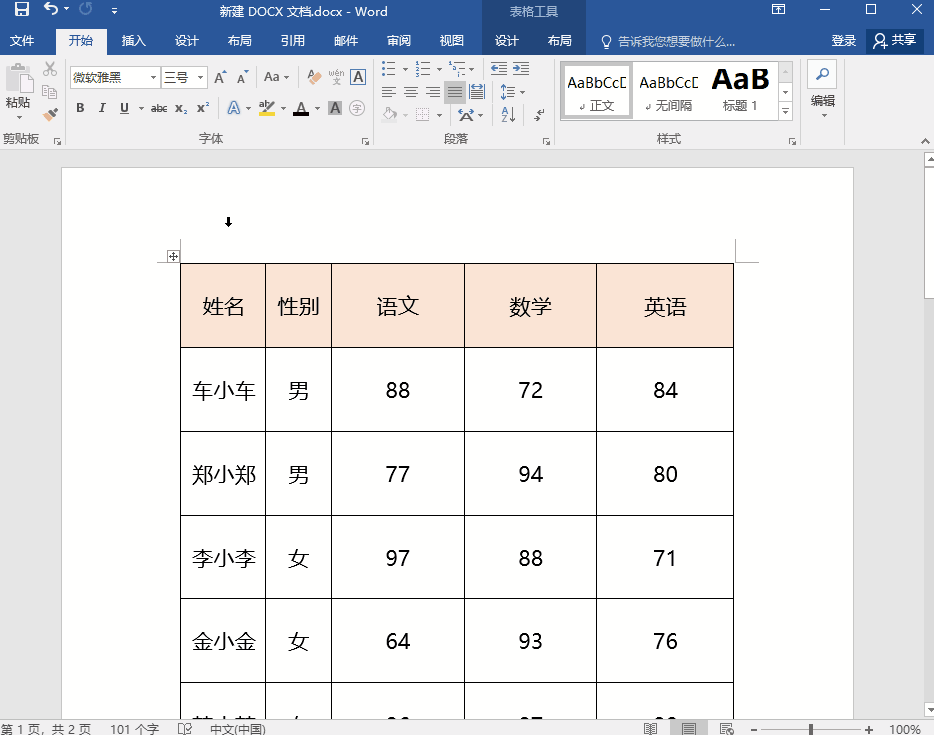
2.重复标题行
我们在Word中制作表格的时候,当表格数据比较多时,下拉以后我们很多时候都会不知道哪个数据对应哪个内容。其实,想要解决这个问题,我们只需要一点小操作就可以了。
步骤:【选中标题行】-【布局】-【数据】-【重复标题】
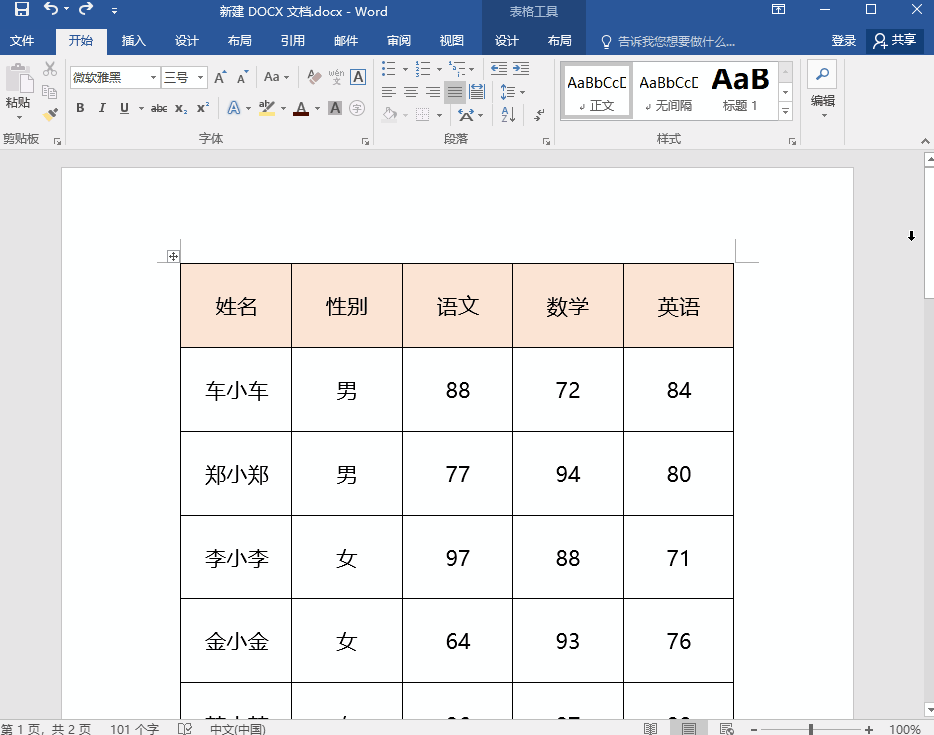
二、进阶技巧
1.表格转换为文本
我们都知道在Word中,可以将文字转换成表格,但其实大家如果想要将表格转换成文字的话,我们也是可以轻松就做的呢~
步骤:【选中表格】-【布局】-【数据】-【转换为文本】-【表格转换成文本】-【文字分隔符】

2.表格生成序号
如果我们在Word中制作的表格数据有点多,不方便查看对比的话,我们其实也是可以给表格进行排序的,而且操作起来还非常方便的说~
步骤:【选中单列】-【开始】-【段落】-【编号】
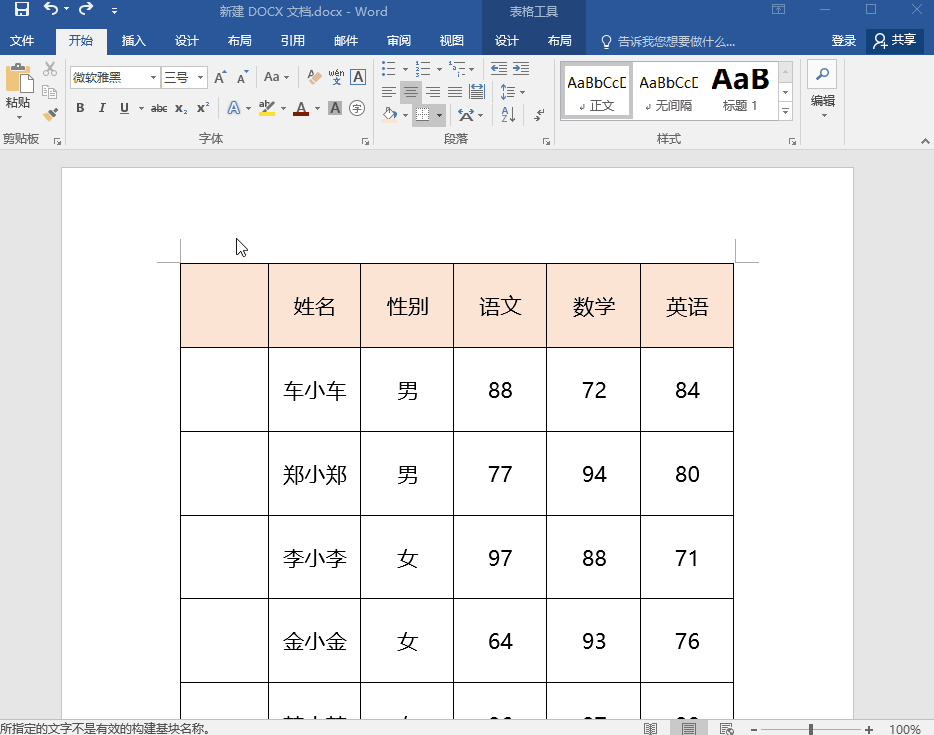
3.计算Word表格数据
在Excel中,如果我们想要快速求和表格数据的话,用公式或者快捷键就可以轻松完成了。但是大家知道吗,在Word中,我们也是可以利用公式来快速计算出表格的数据之和的,非常强大的呢~
步骤:【布局】-【数据】-【公式】-【SUM函数】-【复制计算结果】-【复制计算结果】-【F9】
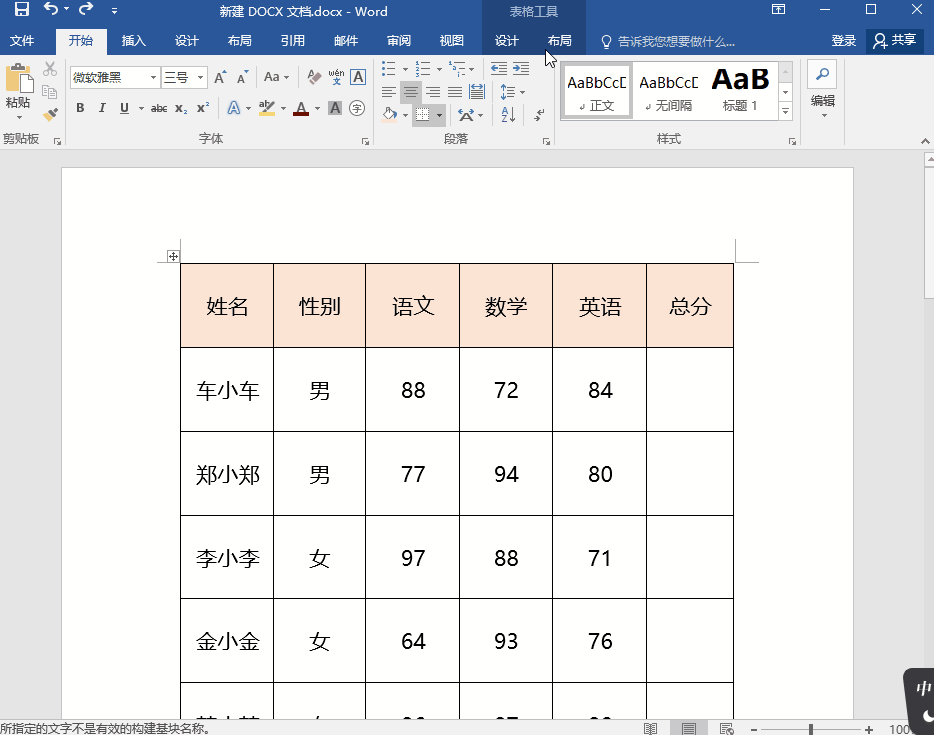
好啦,以上就是Word中非常简单但是实用的制作表格小技巧了,不知道大家都知道了吗?要是有需要的小伙伴也可以去试一试呢,还是挺不错的哟~

栏 目:office激活
本文标题:表格也能用Word做?别不信,利用这些小技巧分分钟做出完美表格
本文地址:https://fushidao.cc/wangzhanyunying/5018.html
您可能感兴趣的文章
- 04-18如何解决word中文双引号变成英文引号
- 04-18Word2010技巧大全
- 04-18word怎么设置对齐字符网格
- 04-18如何在Word2010里插入水印?
- 04-18word 设置编号后如何让下面的字对齐
- 04-18word中的网格对齐是什么意思
- 04-18如何解决word2013停止工作
- 04-18word打印缺一部分表格文件怎么办
- 04-18WORD中怎样设置字体长宽
- 04-18Word2013怎样制作名片


阅读排行
推荐教程
- 11-22office怎么免费永久激活 office产品密钥永久激活码
- 11-30正版office2021永久激活密钥
- 11-25怎么激活office2019最新版?office 2019激活秘钥+激活工具推荐
- 11-25office2010 产品密钥 永久密钥最新分享
- 11-22Office2016激活密钥专业增强版(神Key)Office2016永久激活密钥[202
- 11-30全新 Office 2013 激活密钥 Office 2013 激活工具推荐
- 11-25正版 office 产品密钥 office 密钥 office2019 永久激活
- 11-22office2020破解版(附永久密钥) 免费完整版
- 11-302023 全新 office 2010 标准版/专业版密钥
- 11-22office2010激活密钥有哪些?office2010永久激活密钥分享







